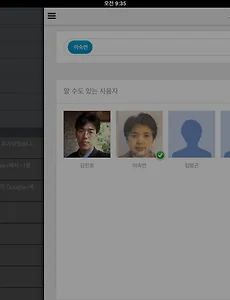 구글 플러스 행아웃(Google+ Hangout), 구글 토크(Talk)의 영상채팅을 대신하는 PC컴퓨터, 안드로이드, 아이폰, 아이패드용 어플 사용법 리뷰
구글 음성/영상(화상) 채팅 프로그램 PC 웹브라우저 & 스마트폰에서 설치 사용하는 방법 구글토크(Google Talk), 안드로이드폰과 PC에서 무료 영상통화(화상채팅)하는 앱 프로그램 구글토크는 가족끼리 채팅을 할때 사용을 하는데(카카오톡은 PC에서 안되는 바람에), 영상통화도 몇번 써보기는 했지만, 자주 사용하지는 않았는데, 조카가 할머니가 보고 싶다고 영상채팅을 걸어왔는데, 기존에는 브라우저에서 구글토크 플러그인을 통해서 화상채팅을 했는데, 이제는 행아웃이라는 기능을 통해서 접속이 되더군요. 구글 행아웃(Google Hangouts)-구글채팅,구글톡,구글플러스 메신저 통합의 모바일 커뮤니케이션 앱(안드로이드,아이폰,pc컴퓨터) 사용방법 리뷰 이제 위의 프로그램으로 통합을 하려고 하는듯 하더군요~ ..
2012. 10. 13.
구글 플러스 행아웃(Google+ Hangout), 구글 토크(Talk)의 영상채팅을 대신하는 PC컴퓨터, 안드로이드, 아이폰, 아이패드용 어플 사용법 리뷰
구글 음성/영상(화상) 채팅 프로그램 PC 웹브라우저 & 스마트폰에서 설치 사용하는 방법 구글토크(Google Talk), 안드로이드폰과 PC에서 무료 영상통화(화상채팅)하는 앱 프로그램 구글토크는 가족끼리 채팅을 할때 사용을 하는데(카카오톡은 PC에서 안되는 바람에), 영상통화도 몇번 써보기는 했지만, 자주 사용하지는 않았는데, 조카가 할머니가 보고 싶다고 영상채팅을 걸어왔는데, 기존에는 브라우저에서 구글토크 플러그인을 통해서 화상채팅을 했는데, 이제는 행아웃이라는 기능을 통해서 접속이 되더군요. 구글 행아웃(Google Hangouts)-구글채팅,구글톡,구글플러스 메신저 통합의 모바일 커뮤니케이션 앱(안드로이드,아이폰,pc컴퓨터) 사용방법 리뷰 이제 위의 프로그램으로 통합을 하려고 하는듯 하더군요~ ..
2012. 10. 13.
 LG옵티머스EX(su880) 스마트폰 팝다이어리 케이스(pop Diary case) 인터넷에서 구입 사용기 리뷰
LG-SU880 Optimus EX (옵티머스ex) 스마트폰 SKT 번호이동 구입 사용기 리뷰어머니가 구입한 스마트폰의 케이스가 있기는 한데, 요즘 다이어리 케이스를 많이 쓰는데, 엄마도 하나 써보고 싶다고해서 인터넷으로 하나 구입을... 가격은 8900원에 배송비 포함으로 꽤 저가인 제품...11번가 스마트폰용 팝 다이어리 케이스 판매처 바로가기ex외에도 갤럭시 S2, 갤럭시S3, 넥서스 노트, 아이폰4, 4s, 옵티머스lte2, 뷰, 프라다, 베가레이서, 베가lte, 테이크타키 등 다양한 종류의 폰들도 8900원으로 가격은 모두 같네요~G마켓 옵티머스용 실리콘 케이스 판매처 바로가기위 사진 왼쪽의 실린콘 케이스를 문의하는 분들이 많아서 제가 구입했던 사이트를 링크걸러놉니다. [판매중] LG-SU880..
2012. 10. 11.
LG옵티머스EX(su880) 스마트폰 팝다이어리 케이스(pop Diary case) 인터넷에서 구입 사용기 리뷰
LG-SU880 Optimus EX (옵티머스ex) 스마트폰 SKT 번호이동 구입 사용기 리뷰어머니가 구입한 스마트폰의 케이스가 있기는 한데, 요즘 다이어리 케이스를 많이 쓰는데, 엄마도 하나 써보고 싶다고해서 인터넷으로 하나 구입을... 가격은 8900원에 배송비 포함으로 꽤 저가인 제품...11번가 스마트폰용 팝 다이어리 케이스 판매처 바로가기ex외에도 갤럭시 S2, 갤럭시S3, 넥서스 노트, 아이폰4, 4s, 옵티머스lte2, 뷰, 프라다, 베가레이서, 베가lte, 테이크타키 등 다양한 종류의 폰들도 8900원으로 가격은 모두 같네요~G마켓 옵티머스용 실리콘 케이스 판매처 바로가기위 사진 왼쪽의 실린콘 케이스를 문의하는 분들이 많아서 제가 구입했던 사이트를 링크걸러놉니다. [판매중] LG-SU880..
2012. 10. 11.